Propaganda
As restrições de aplicativos fazem parte do iOS há muito tempo. É compreensível que os pais tenham a capacidade de limitar o que seus filhos podem fazer e ver em seus telefones.
Mas com o lançamento do iOS 12, a Apple adotou uma nova abordagem para as restrições de aplicativos. Agora esses recursos estão agrupados em um novo utilitário chamado Tempo da tela. Muitos deles funcionam da mesma forma, mas a abordagem geral das restrições é diferente. É mais difícil ocultar completamente um aplicativo, mas mostraremos o que você precisa saber.
Como ocultar aplicativos no iPhone

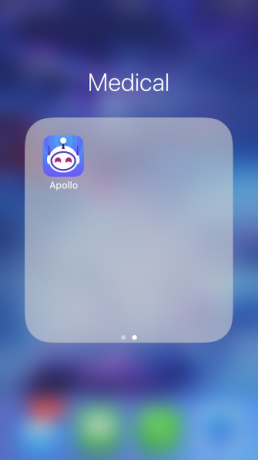
Há muitos motivos para ocultar um aplicativo e ainda assim ter acesso a ele. Não ficaremos intrometidos com o motivo, mas a única maneira de fazer isso no iOS 12 é simplesmente colocando o aplicativo em uma pasta fora do caminho em uma tela inicial vazia. A menos que alguém saiba exatamente onde procurar, basicamente ficará oculto. Nomeie a pasta como algo inócuo para afastar as pessoas.
No entanto, se você é pai e mãe e precisa de uma abordagem mais infalível para restringir o acesso a aplicativos de seus filhos, precisará de uma estratégia mais eficaz. Para impedir que certos aplicativos apareçam na tela, você deve usar o Screen Time.
Tempo de tela no iOS 12
Quando você for para Configurações> Tempo da tela, a primeira janela que você vê é uma análise do tempo que você passou no telefone naquele dia e o que você fez com ele. Se você pressionar, poderá ver uma análise mais detalhada. Isso mostra exatamente quais aplicativos você usou e quanto tempo gastou com eles.
Screen Time é uma ótima ferramenta para ajudá-lo a reduzir o vício em smartphones O recurso de tempo de tela do iOS 12 reduzirá o vício do telefoneVocê usa muito o seu iPhone? O novo recurso Screen Time no iOS 12 pode ajudá-lo a reduzir o vício em seu telefone. consulte Mais informação . Mas também pode se tornar uma ferramenta poderosa dos pais quando combinada com a App Limits, iCloud e a senha do Screen Time.
Use o tempo de inatividade para limitar o uso do telefone
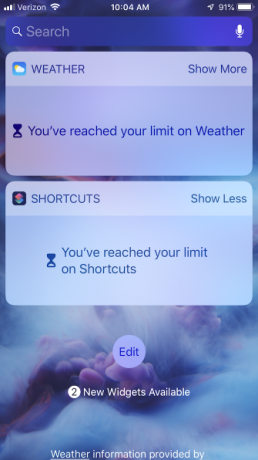

As versões anteriores do iOS apresentavam uma ferramenta chamada Restrições, que você pode encontrar sob o Configurações> Geral seção. O objetivo era impedir que um usuário visse determinado conteúdo em um aplicativo ou em um aplicativo inteiro. O objetivo desse recurso era principalmente impedir que usuários, principalmente crianças, vissem conteúdo explícito ou fizessem compras não autorizadas.
A meta do tempo de tela é um pouco diferente. Seu objetivo geral é limitar a quantidade de tempo que você ou os olhos de seus filhos estão no telefone. Ainda pode limitar o tipo de conteúdo que você ou seus filhos podem ver, mas o faz de uma maneira diferente.
Tempo de inatividade é a primeira seção de configurações em Screen Time e indica o objetivo geral do recurso. Permite que você defina uma programação para o tempo longe da tela. Quando o tempo de inatividade estiver ativado, você não poderá acessar nenhum aplicativo, exceto os que você permitiu.
Limites do aplicativo de tempo de tela
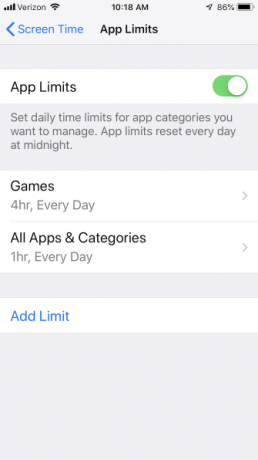
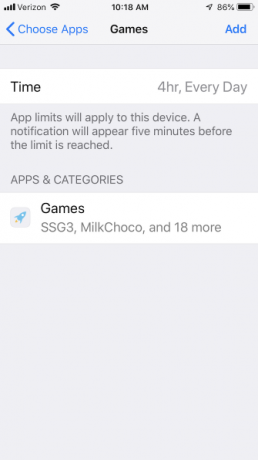
Esta é a seção que permite definir limites de tempo para aplicativos. Observe que você não pode definir limites para aplicativos específicos. O iOS limita você a determinadas categorias de aplicativos. Depois de ativar os limites de aplicativos, você será recebido com um conjunto de categorias como Rede social, Jogosou Entretenimento.
Você pode escolher qualquer uma dessas categorias e a quantidade de tempo que deseja usá-las. Por exemplo, você pode configurar seu telefone para ter um total de uma hora por dia para jogar qualquer jogo. Isso se aplica se você jogar um jogo por uma hora ou seis jogos por 10 minutos cada. Quando você atinge esse limite, recebe um alerta informando que atingiu seu limite de tempo.
Você pode, se quiser, optar por ignorar o alerta e voltar aos jogos. No entanto, se você é pai e mãe e configurou limites de tempo para o telefone do seu filho, pode definir uma senha de tempo de tela para que eles não ultrapassem esses limites.
Aplicativos sempre permitidos
Mesmo que você queira restringir o tempo excessivo de tela do seu filho, é importante manter alguns aplicativos disponíveis em caso de emergência. o Sempre permitido A seção Tempo da tela permite fazer isso. Por padrão, seu aplicativo de telefone estará sempre disponível para que você possa fazer chamadas de emergência.
Além disso, você pode escolher qualquer aplicativo da lista, clicar no verde mais e eles serão adicionados à sua lista Sempre permitido. Esses aplicativos estarão disponíveis mesmo durante o tempo de inatividade.
Restrições de Conteúdo e Privacidade
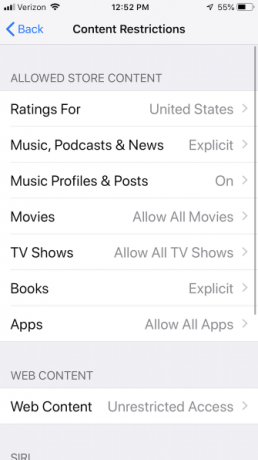
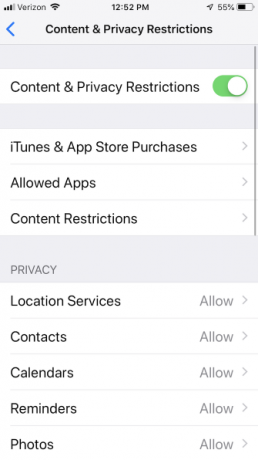
Esta seção é a mais útil para os pais que tentam impedir que seus filhos acessem determinado conteúdo.
Debaixo Compras na iTunes e App Store , você pode bloquear a si mesmo ou a outra pessoa de instalar e excluir aplicativos. Além disso, crucialmente, agora você pode impedir a si ou a outras pessoas de fazer compras no aplicativo.
Aplicativos permitidos permite impedir que certos aplicativos sejam vistos ou usados. Ao contrário dos limites de aplicativos, os aplicativos permitidos ocultam o aplicativo completamente. No entanto, essa configuração se aplica apenas a aplicativos iOS integrados, como Camera, Facetime e Safari. Aplicativos de terceiros não são suportados.
Restrições de Conteúdo permite escolher se oculta conteúdo explícito na App Store e na iTunes Store. Também permite limitar sites para excluir sites de conteúdo adulto ou até limitar o acesso a uma lista de permissões específica. Além disso, você pode impedir que os usuários pesquisem na web ou joguem jogos multiplayer.
finalmente, o Privacidade A seção, que estava em Configurações antes, foi movida para o Tempo da tela. Esta seção permite personalizar quais aplicativos têm acesso a determinadas informações sobre você, como sua localização, suas informações de contato e suas fotos. Você pode bloquear todos os aplicativos de acessar essas informações ou colocar na lista de permissões certos que você confia.
Outras configurações de tempo da tela
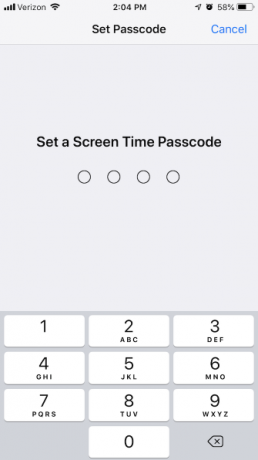
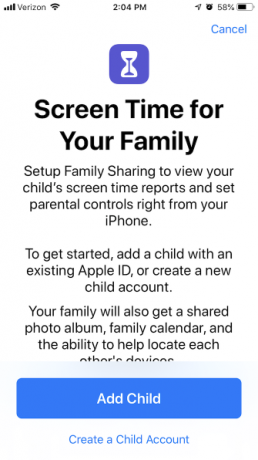
O objetivo principal do Screen Time é ajudar o usuário do telefone a praticar o autocontrole.
No entanto, como vimos, também é uma ferramenta valiosa para orientar e monitorar como seu filho usa seu telefone. Para fazer isso de maneira mais eficaz, você precisa definir uma senha de tempo de tela que apenas você saiba. Isso é semelhante à senha de restrições nas versões anteriores do iOS.
Você pode compartilhar sua senha do Screen Time em todos os seus dispositivos iCloud. Portanto, se, por exemplo, você tiver uma família de dispositivos, poderá ter a mesma senha em todos eles e restringir o uso de aplicativos em seu ambiente Apple.
Você também pode configurar o Screen Time for Family, que permite inserir outros IDs da Apple, rastrear e controlar o uso do Screen Time. Isso permite que você controle outros iPhones diretamente do seu telefone, o que é uma grande melhoria em relação às restrições.
Por fim, recomendamos o uso do Screen Time juntamente com uma caixa resistente, um protetor de plugue e muito mais para tornar seu iPhone verdadeiramente seguro para crianças. 10 maneiras vitais de proteger seu iPhone ou iPadDeseja tornar seu iPhone ou iPad seguro para os seus filhos usarem? Aqui estão algumas dicas importantes para proteger seu dispositivo. consulte Mais informação
Making Screen Time Educational
Agora você sabe como usar o Screen Time para restringir o uso de aplicativos para iPhone por seu filho. Usando essas ferramentas, você pode bloquear conteúdo inapropriado e ajudá-los a manter um relacionamento saudável com a tecnologia.
Embora seja uma boa ideia limitar o uso de aplicativos de seus filhos em jogos tolos, alguns aplicativos podem realmente ajudá-los a aprender. Ensine-lhes números, letras e muito mais com algumas das os melhores aplicativos educacionais para iPhone 10 emocionantes aplicativos de educação para iPhone para criançasCom esses incríveis aplicativos educacionais para iPhone para crianças, seus filhos podem se divertir e aprender ao mesmo tempo. consulte Mais informação .
Para obter ajuda adicional, consulte o que significam as classificações de videogame O que significam classificações de videogame? Um guia para ESRB e PEGIVocê já se perguntou o que as classificações de videogame realmente significam? Aqui estão as classificações ESRB e PEGI explicadas em termos simples. consulte Mais informação para que você possa estar preparado quando seu filho pedir um novo jogo.
Crédito de imagem: Chubykin Arkady /Shutterstock
Tim Chawaga é um escritor que vive no Brooklyn. Quando ele não está escrevendo sobre tecnologia e cultura, ele está escrevendo ficção científica.